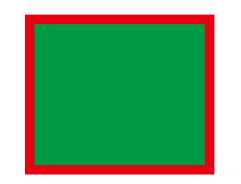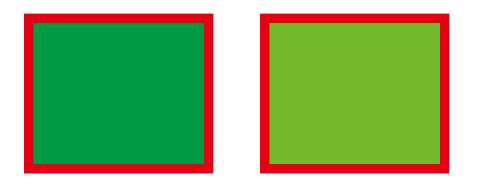茶园资源网 Design By www.iooam.com
对Photoshop熟悉的朋友肯定都知道,快速更改透明度的方法,即对象选中状态,按下快捷键Shift+1,即可改变对象透明度为10%,按下快捷键Shift+2 即改变图形透明度为20%,以此类推,这样既方便又快捷。说到这,CorelDRAW在运用颜色透明叠加时,有着异曲同工之妙,究竟怎么个妙法,一起来看看。
使用“矩形工具”绘制矩形(以矩形为例,您也可以使用任何形状的图形以操作实验),鼠标左键单击调色板,将矩形填充颜色,右键单击调色板,设置轮廓线颜色。或者直接拖动色盘上的色块到矩形上以作填充或轮廓描边使用,这里选择填充填充为“红”,描边为“绿”。
对上述对象的填充和描边是最基本的方式,我们都知道。要与其它颜色混合来调整浓淡,而又借助渐变式填充和透明度来做,怎么办?
按住Ctrl键,鼠标左键单击色盘上另一不同颜色的色块(这里选‘黄’色),每单击一次,则这种色块所代表的颜色会以10%的比例添加到目标对象上并与原先填充颜色相混合。下图所示是单击五次的颜色结果。
同样的,如果是对轮廓进行颜色混合,则只需要按住Ctrl键,鼠标右键单击色盘上另一不同颜色的色块。
以上就是CorelDRAW X8快速做出颜色透明叠加效果方法介绍,操作很简单的,大家学会了吗?希望能对大家有所帮助!
茶园资源网 Design By www.iooam.com
广告合作:本站广告合作请联系QQ:858582 申请时备注:广告合作(否则不回)
免责声明:本站资源来自互联网收集,仅供用于学习和交流,请遵循相关法律法规,本站一切资源不代表本站立场,如有侵权、后门、不妥请联系本站删除!
免责声明:本站资源来自互联网收集,仅供用于学习和交流,请遵循相关法律法规,本站一切资源不代表本站立场,如有侵权、后门、不妥请联系本站删除!
茶园资源网 Design By www.iooam.com
暂无评论...
更新日志
2024年11月15日
2024年11月15日
- 黄乙玲1988-无稳定的爱心肝乱糟糟[日本东芝1M版][WAV+CUE]
- 群星《我们的歌第六季 第3期》[320K/MP3][70.68MB]
- 群星《我们的歌第六季 第3期》[FLAC/分轨][369.48MB]
- 群星《燃!沙排少女 影视原声带》[320K/MP3][175.61MB]
- 乱斗海盗瞎6胜卡组推荐一览 深暗领域乱斗海盗瞎卡组分享
- 炉石传说乱斗6胜卡组分享一览 深暗领域乱斗6胜卡组代码推荐
- 炉石传说乱斗本周卡组合集 乱斗模式卡组最新推荐
- 佟妍.2015-七窍玲珑心【万马旦】【WAV+CUE】
- 叶振棠陈晓慧.1986-龙的心·俘虏你(2006复黑限量版)【永恒】【WAV+CUE】
- 陈慧琳.1998-爱我不爱(国)【福茂】【WAV+CUE】
- 咪咕快游豪礼放送,百元京东卡、海量欢乐豆就在咪咕咪粉节!
- 双11百吋大屏焕新“热”,海信AI画质电视成最大赢家
- 海信电视E8N Ultra:真正的百吋,不止是大!
- 曾庆瑜1990-曾庆瑜历年精选[派森][WAV+CUE]
- 叶玉卿1999-深情之选[飞图][WAV+CUE]